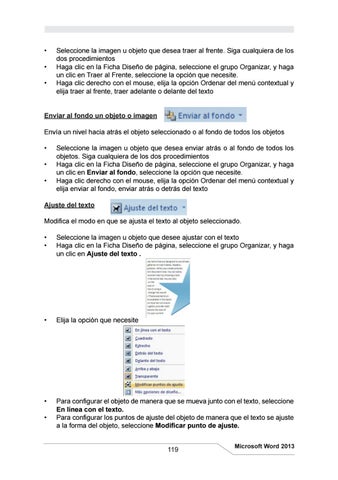• • •
Seleccione la imagen u objeto que desea traer al frente. Siga cualquiera de los dos procedimientos Haga clic en la Ficha Diseño de página, seleccione el grupo Organizar, y haga un clic en Traer al Frente, seleccione la opción que necesite. Haga clic derecho con el mouse, elija la opción Ordenar del menú contextual y elija traer al frente, traer adelante o delante del texto
Enviar al fondo un objeto o imagen Envía un nivel hacia atrás el objeto seleccionado o al fondo de todos los objetos • • •
Seleccione la imagen u objeto que desea enviar atrás o al fondo de todos los objetos. Siga cualquiera de los dos procedimientos Haga clic en la Ficha Diseño de página, seleccione el grupo Organizar, y haga un clic en Enviar al fondo, seleccione la opción que necesite. Haga clic derecho con el mouse, elija la opción Ordenar del menú contextual y elija enviar al fondo, enviar atrás o detrás del texto
Ajuste del texto Modifica el modo en que se ajusta el texto al objeto seleccionado. • •
Seleccione la imagen u objeto que desee ajustar con el texto Haga clic en la Ficha Diseño de página, seleccione el grupo Organizar, y haga un clic en Ajuste del texto .
•
Elija la opción que necesite
•
Para configurar el objeto de manera que se mueva junto con el texto, seleccione En línea con el texto. Para configurar los puntos de ajuste del objeto de manera que el texto se ajuste a la forma del objeto, seleccione Modificar punto de ajuste.
•
119
Microsoft Word 2013